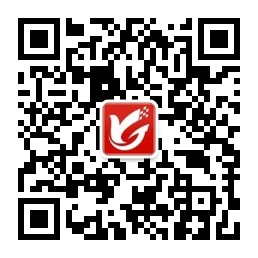信管飞送货单软件、信管飞RMS(进销存一体化软件)、信管飞仓库管理软件都支持对商品信息进行分类管理,支持按商品类别统计汇总销售情况,本篇文章以信管飞送货单软件为例详细介绍一下如何按商品类别分组查看商品的销售情况。
首先需要对商品进行分类,在功能导航窗点击“基础资料”—》“商品信息”打开商品信息主界面,新增或修改商品窗口可以选择商品类别,如下图1所示。
图1
然后新开送货单,单据保存后,在软件右侧相关查询统计内点击“送货汇总表(按商品)”,如下图2所示。
图2
进入送货汇总表(按商品)界面,点击“分组汇总”—》“按商品类别”,软件会自动按商品类别分组统计,统计每个商品类别下商品的销售数量、销售金额等销售情况,如下图3所示。
图3
点击商品类别左侧的三角符号,可以展开查看每个类别下的销售明细情况,如下图4所示。
图4
相关文章:送货单软件内如何维护商品类别?